विज्ञापन
आज के स्मार्टफ़ोन के कार्य पहले से कहीं अधिक मांग वाले हैं। और बढ़ती जरूरतों को समायोजित करने के लिए, प्रोसेसर अधिक शक्तिशाली हो गए हैं और स्क्रीन बड़े हो गए हैं।
अफसोस की बात है कि लिथियम-आयन बैटरियां उतनी नहीं बन पाईं, जितनी प्रगति। यह आपको लंबे समय तक चलने वाले धीरज के लिए सॉफ्टवेयर पर पूरी तरह से भरोसा करने के लिए छोड़ देता है जब तक आप नहीं चाहते अधिकतम बैटरी जीवन वाले फ़ोन में अपग्रेड करना. एंड्रॉइड फोन पर बैटरी जीवन को बेहतर बनाने के लिए यहां कुछ व्यावहारिक सुझाव दिए गए हैं।
1. अपने स्थान का नियंत्रण रखें
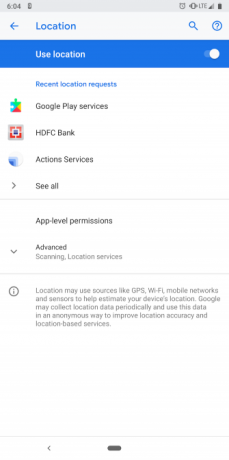
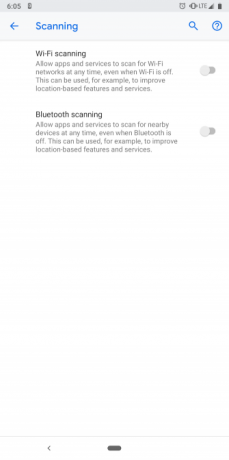
अपने फ़ोन के बैटरी जीवन को बेहतर बनाने का सबसे कठोर तरीका यह है कि GPS फ़ंक्शन को पूरी तरह से बंद कर दिया जाए। वास्तविकता में, हालांकि, यह आमतौर पर व्यावहारिक नहीं है। इसलिए, हम आपके फ़ोन और एप्लिकेशन का उपयोग स्थान के नियंत्रण के बजाय करने का सुझाव देते हैं।
शुरुआत के लिए, जब तक कि आपके पास Google मैप्स जैसे एप्लिकेशन पर सक्रिय नेविगेशन न हो, स्विच करें डिवाइस केवल स्थान मोड (Android ओरियो और पहले पर)। उस स्थिति में, आपके फ़ोन के निर्देशांक केवल GPS जानकारी के माध्यम से निर्धारित किए जाते हैं। पर
बैटरी बचाना तथा उच्च सटिकता मोड, फोन में वाई-फाई और ब्लूटूथ सहित कई अन्य मॉड्यूल कार्यरत हैं। इससे बैटरी की खपत अधिक होती है और आमतौर पर यह आवश्यक नहीं है।की ओर जाना सेटिंग्स> सुरक्षा और स्थान> स्थान इस विकल्प को टॉगल करें। यदि आप Android पाई पर हैं, तो आपको एक अलग विकल्प बदलने की आवश्यकता होगी। पर जाएँ समायोजन > सुरक्षा और स्थान > स्थान> उन्नत> स्कैनिंग और आप अक्षम कर सकते हैं वाई-फाई स्कैनिंग तथा ब्लूटूथ स्कैनिंग.
इसके अलावा, आपको उन ऐप्स के लिए स्थान की अनुमति को भी रद्द कर देना चाहिए जिनकी हर समय आवश्यकता नहीं है। जो उन्हें पृष्ठभूमि में आपके स्थान का उपयोग करने से रोकता है। आप शीर्षासन करके ऐसा कर सकते हैं सेटिंग्स> ऐप्स और सूचनाएं> उन्नत> ऐप अनुमतियां.
प्रो टिप: अस्थायी आधार पर Android अनुमतियाँ देने के लिए, प्रयास करें शेख़ीबाज़. जैसे ही आप किसी विशेष ऐप को छोड़ते हैं यह स्वचालित रूप से अनुमतियों को रद्द कर सकता है।
2. शैतानी रास्ते पर उतरो
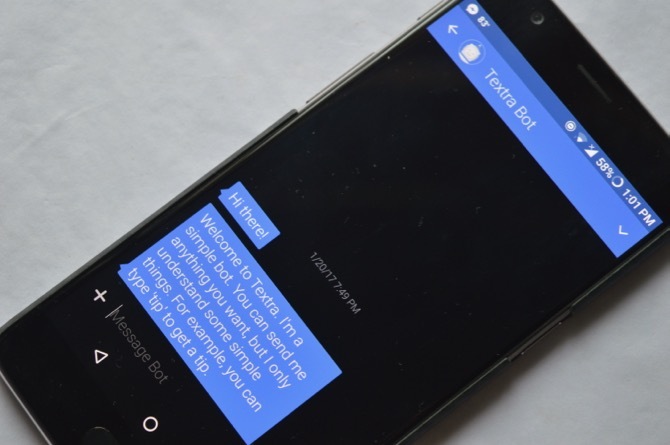
यदि आपका फ़ोन OLED स्क्रीन को स्पोर्ट करता है, तो डार्क थीम पर स्विच करने से बैटरी को संरक्षित करने में मदद मिलती है। चूंकि OLED डिस्प्ले व्यक्तिगत पिक्सल को अक्षम कर सकते हैं, इसलिए गहरी अश्वेतों वाली पृष्ठभूमि उन्हें कम शक्ति का उपभोग करने की अनुमति देती है।
आप कई तरीकों से इसका फायदा उठा सकते हैं। आप एक डार्क वॉलपेपर लगाने से शुरू कर सकते हैं, अगर आपके फोन में एक है, तो सिस्टम-वाइड डार्क थीम को सक्षम करना, और ट्विटर, पॉकेट और अन्य जैसे संगत ऐप्स पर नाइट मोड को सक्षम करना। हमने कवर किया कुछ महान अंधेरे-थीम वाले Android ऐप्स आपके AMOLED स्मार्टफ़ोन के लिए 14 डार्क-थीम्ड एंड्रॉइड ऐप्सअगर आपके पास AMOLED स्क्रीन वाला एंड्रॉइड स्मार्टफोन है, तो आपको इन शानदार ऐप का फायदा उठाना चाहिए, जिनमें डार्क थीम होती है। अधिक पढ़ें तुम्हें कोशिश करनी चाहिए।
3. मैन्युअल रूप से स्क्रीन पिक्सेल अक्षम करें
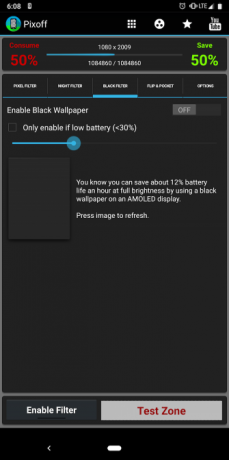
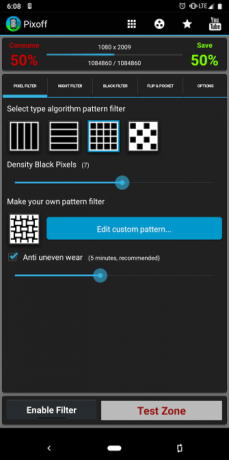
यदि आप गहरे ग्रेडिएंट्स के साथ सहज नहीं हैं, तो आप Pixoff नामक तृतीय-पक्ष ऐप के माध्यम से मैन्युअल रूप से पिक्सेल बंद कर सकते हैं। उदाहरण के लिए, एप्लिकेशन कई उपलब्ध ग्रिड पैटर्नों में से एक को तुरंत काम पर लगा सकता है।
जब तक आप कोई मूवी नहीं देख रहे हों या HD में अन्य सामग्री का उपभोग नहीं कर रहे हों, तब तक आपको गुणवत्ता में बहुत अधिक गिरावट नहीं आती है, खासकर यदि आपके पास 1080p स्क्रीन या उच्चतर है। सैमसंग जैसे कुछ निर्माताओं में एक सेटिंग भी शामिल है जो आपको डिस्प्ले के रिज़ॉल्यूशन को कम करने की अनुमति देती है।
डाउनलोड: Pixoff (नि: शुल्क, उपलब्ध प्रीमियम संस्करण)
4. स्वचालित वाई-फाई बंद करें
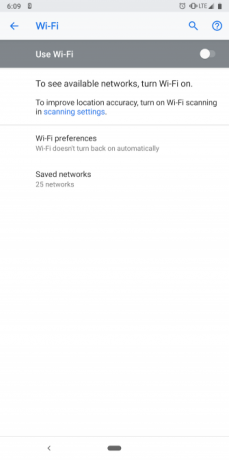
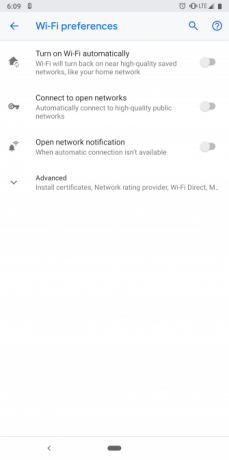
ओरेओ अपडेट के बाद से, एंड्रॉइड एक ऐसी सुविधा के साथ आता है जो वाई-फाई अक्षम होने के बावजूद भी खुले वाई-फाई नेटवर्क की तलाश जारी रखता है। इसे बंद करने के लिए, खोलें सेटिंग्स> नेटवर्क और इंटरनेट> वाई-फाई. के अंतर्गत वाई-फाई प्राथमिकताएं, अनचेक करें अपने आप वाई-फाई चालू करें विकल्प।
5. पृष्ठभूमि में चल रहे ऐप्स को सीमित करें
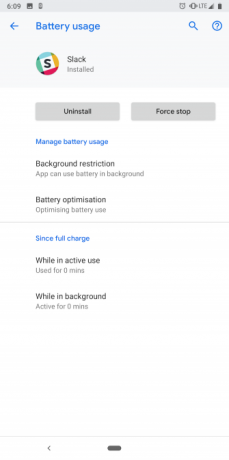
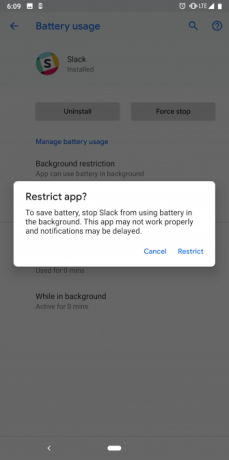
आपके द्वारा उपयोग किए जाने के बाद भी अधिकांश ऐप्स आपके सक्रिय रहते हैं। जहां Android के ऐप-विशिष्ट बैटरी उपकरण दर्ज होते हैं।
एक साधारण स्विच के साथ, आप पृष्ठभूमि में बैटरी तक पहुंचने से किसी एप्लिकेशन को पूरी तरह से प्रतिबंधित कर सकते हैं। इस पर खोजें समायोजन > ऐप्स और सूचनाएं और वहाँ, विशिष्ट ऐप के पेज के अंदर, टैप करें उन्नत> बैटरी> पृष्ठभूमि प्रतिबंध.
अगर आपके पास कोई पुराना फोन है, तो आप थर्ड-पार्टी ऐप भी कह सकते हैं Greenify. यह बैकग्राउंड में संसाधनों का उपभोग करने से ऐप्स को स्वचालित रूप से रोक देता है। हालांकि, हम आधुनिक उपकरणों पर मूल सुविधा का उपयोग करने की सलाह देते हैं क्योंकि यह आम तौर पर तीसरे पक्ष के समाधान से बेहतर काम करता है।
6. प्रत्येक ऐप के लिए बैकग्राउंड डेटा एक्सेस प्रबंधित करें
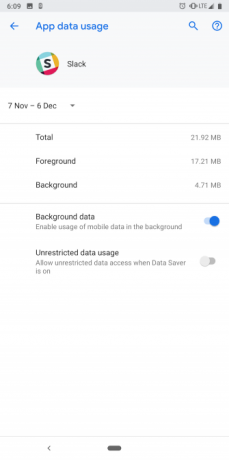
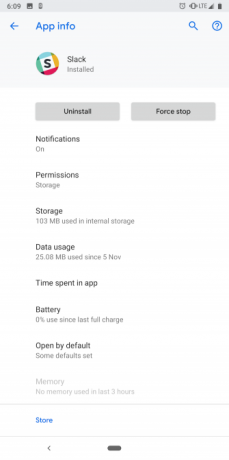
इसी तरह, आप उन ऐप्स के लिए डेटा एक्सेस में कटौती कर सकते हैं, जिनके बारे में यह नहीं लगता कि इसे पृष्ठभूमि में उपयोग करना चाहिए। इस सेटिंग तक पहुंचने के लिए, # 5 से ऊपर के चरणों का पालन करें लेकिन इसके बजाय बैटरी, चुनते हैं डेटा उपयोग.
7. मॉनिटर दुर्व्यवहार Apps
अगर कोई ऐप इसे पसंद नहीं करता है तो आपकी बैटरी की ज़िंदगी बड़ी हिट ले सकती है। यह बग से कुछ भी जानबूझकर आक्रामक पृष्ठभूमि सुविधा के कारण हो सकता है। आप इसे शीर्षासन करके देख सकते हैं सेटिंग्स> बैटरी> मेनू> बैटरी उपयोग यह देखने के लिए कि किन ऐप्स ने इसका सबसे अधिक लाभ उठाया है।
यदि कोई ऐसा ऐप है जिसका आप अधिक उपयोग नहीं करते हैं, तो आपको इसे अनइंस्टॉल करना चाहिए और एक दिन के लिए बैटरी की निगरानी करनी चाहिए कि क्या यह सुधरता है। आप एप्लिकेशन को बलपूर्वक बंद भी कर सकते हैं और इसे एक और शॉट दे सकते हैं। यदि कुछ भी उपयोगी साबित नहीं होता है, तो इससे छुटकारा पाएं और एक विकल्प पर स्विच करें। और सुनिश्चित करें कि आपके पास कोई भी नहीं है सबसे खराब Android बैटरी हत्यारे एंड्रॉइड बैटरी किलर: 10 सबसे खराब ऐप्स जो फोन की बैटरी को ड्रेन करते हैंअगर आप अच्छी बैटरी लाइफ चाहते हैं तो इन ऐप से छुटकारा पाएं। अधिक पढ़ें आपके फोन पर।
8. लाइट या प्रोग्रेसिव वेब ऐप्स पर जाएं


एक और निफ्टी विधि जिसमें बहुत अधिक बलिदान की आवश्यकता नहीं होती है और फिर भी आपके फोन की बैटरी लाइफ का विस्तार लाइट या प्रोग्रेसिव वेब ऐप्स के लिए हो रहा है। ये ब्राउजर में उपलब्ध एप्लिकेशन के स्लिम-डाउन वर्जन हैं। कंपनियां उन्हें कम ताकत वाले फोन पर अनुभव को बेहतर बनाने के लिए पेश करती हैं। वे कम संसाधन लेते हैं, लेकिन आप बहुत याद नहीं करते हैं।
तुम्हारे पास एक lite Android ऐप्स की मेजबानी इन 7 लाइट एंड्रॉइड ऐप्स के साथ स्टोरेज स्पेस पर सेव करेंयदि आपके पास एक पुराना डिवाइस या सिर्फ एक सस्ता एंड्रॉइड फोन है, तो ये ऐप आपके मुख्यधारा के समकक्षों की तुलना में आपके लिए बहुत बेहतर होंगे। अधिक पढ़ें , साथ ही साथ प्रगतिशील वेब ऐप, उपलब्ध फोन भंडारण को बचाने के लिए 14 शानदार प्रगतिशील वेब अनुप्रयोगप्रगतिशील वेब ऐप किसी भी मोबाइल डिवाइस पर काम करते हैं और अंतरिक्ष का एक अंश लेते हैं। यहाँ कुछ आप आज की कोशिश करनी चाहिए रहे हैं। अधिक पढ़ें जांचना।
9. Google सहायक को अक्षम करें
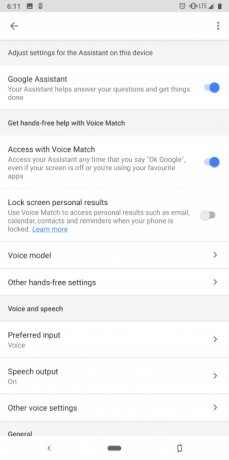
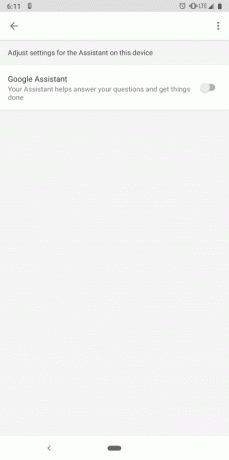
जबकि Google सहायक मज़े और काम के लिए एक आसान उपकरण है ठीक है, Google: 20 उपयोगी चीजें जो आप अपने एंड्रॉइड फोन से कह सकते हैंGoogle सहायक आपको अपने फ़ोन पर बहुत कुछ करने में मदद कर सकता है। यहाँ मूल लेकिन उपयोगी ठीक Google आदेशों का एक पूरा गुच्छा दिया गया है। अधिक पढ़ें , यह उन Android विशेषताओं में से एक है जो लगातार आपके फ़ोन की ऊर्जा को बढ़ाती हैं। यह जाग्रत कमांड के लिए सुन रहा है, प्रासंगिक परिणामों को तुरंत लाने के लिए आपके स्थान से जुड़ा है, और बहुत कुछ। यदि आप Google सहायक पर बहुत अधिक निर्भर नहीं हैं, तो इसे बंद करना सबसे अच्छा है।
अप्रत्याशित रूप से, Google ने सहायक के स्विच को आसानी से नहीं बनाया है। आपको इसे खोजने के लिए कुछ हुप्स से कूदना होगा। सबसे पहले, में जाओ Google ऐप और मारा अधिक टैब। वहां, टैप करें समायोजन और के तहत Google सहायक हेडर, टैप समायोजन फिर। इसके बाद सेलेक्ट करें सहायक टैब और वहां, सूची के नीचे अपने फोन का नाम टैप करें। बंद करें Google सहायक विकल्प और आप कर चुके हैं
10. सिंक सेटिंग्स
सूचनाएं महत्वपूर्ण हैं। लेकिन अगर आप उन्हें दखल देते हैं और पिंग्स की लगातार धारा से नफरत करते हैं, तो आपको ऑटो-सिंक को पूरी तरह से अक्षम करने का प्रयास करना चाहिए। इस प्रकार, आपको केवल एक ऐप खोलने पर और उसे मैन्युअल रूप से ताज़ा करने पर नई सामग्री दिखाई देगी।
चूंकि ऐप्स आपको नई जानकारी देने के लिए पृष्ठभूमि में लगातार ताज़ा नहीं करते हैं, इससे आप एक टन बैटरी जीवन भी बचा सकते हैं। ऑटो-सिंक को अक्षम करने के लिए, पर जाएँ सेटिंग्स> लेखा और वहाँ, डेटा को स्वचालित रूप से सिंक करें विकल्प नीचे उपलब्ध होना चाहिए। आप अधिकांश ऐप्स में प्रति-ऐप के आधार पर सिंक को अक्षम भी कर सकते हैं।
Android पर बैटरी अंशांकन से बचें
उपरोक्त युक्तियाँ बैटरी जीवन में वृद्धि की गारंटी नहीं देती हैं। और यहां तक कि अगर वे सहायक साबित होते हैं, तो एक अच्छा मौका है कि आप एक टन अतिरिक्त रस को जोड़ नहीं सकते हैं।
आप अभी भी परिणाम से असंतुष्ट हो सकते हैं आपके फोन की बैटरी लाइफ, लेकिन तुम जो भी करो, एंड्रॉइड बैटरी कैलिब्रेशन के साथ परेशान न हों. बजाय, बेहतर बैटरी जीवन के लिए अपने Android फ़ोन को स्वचालित करें.
एक बार जब आप अपने बैटरी जीवन को पूरा कर लेते हैं, तो यहां कुछ हैं ऐसे ऐप्स जो आपके Android को डीप-क्लीन करने में आपकी मदद कर सकते हैं 5 Android ऐप्स जो वास्तव में आपके डिवाइस को साफ़ करते हैं (कोई स्थान-स्थान नहीं!)एंड्रॉइड के लिए ये फोन क्लीनर ऐप आपको अपने डिवाइस पर जगह लेने वाली जंक फ़ाइलों को साफ करने में मदद करते हैं। अधिक पढ़ें .
अहमदाबाद, भारत से बाहर, शुभम एक स्वतंत्र प्रौद्योगिकी पत्रकार है। जब वह प्रौद्योगिकी की दुनिया में जो कुछ भी ट्रेंडिंग में नहीं लिख रहा है, तो आप उसे अपने कैमरे के साथ एक नया शहर तलाशने या अपने PlayStation पर नवीनतम गेम खेलेंगे।
